Obtenir des photos de votre iPhone (ou dans celui-ci, par exemple)cette matière) n'a jamais été exceptionnellement facile (surtout par rapport à Android). Prendre des photos avec l'appareil photo de l'iPhone n'est pas un problème, d'accord, mais lorsqu'il s'agit d'importer des photos de votre PC vers votre iPhone, iPod touch ou iPad, iTunes est généralement votre seul pari. Lorsque nous connectons ces périphériques à un PC à l’aide d’un câble USB, la pellicule est accessible, mais imaginez que vous êtes chez un ami et que vous souhaitez transférer vos clichés récents sur son PC et que vous souhaitiez un câble USB? De telles situations ne sont pas rares et sont proportionnellement frustrantes. La fameuse application iOS et Android, Bosse, apporté avec son silence plutôt particuliermettez à jour une méthode de transfert géniale pour toutes vos photos de votre téléphone vers n’importe quel ordinateur, en particulier pour les appareils iOS (ne signifie pas qu’elle n’est pas prise en charge sur Android). Détails après la pause.
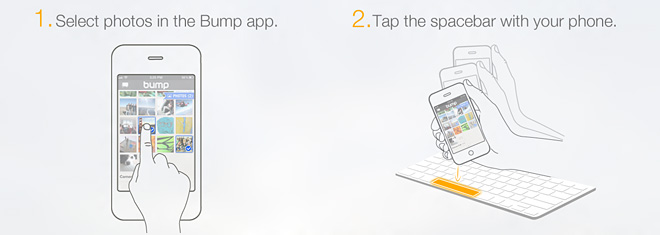
Le problème que j'ai décrit ci-dessus peste iOSdes périphériques plus sévères que tout autre chose, tout cela grâce à la dépendance excessive à iTunes et aux câbles (la synchronisation sans fil n’aide en rien à obtenir des photos de votre iPhone et de votre PC). Différentes personnes ont différentes solutions pour contrer cela. Certains préféreraient envoyer les photos par courrier électronique au destinataire, mais cela nécessite une connexion Internet active. D'autres peuvent avoir des clients de transfert de photos sans fil installés sur leurs ordinateurs, ce qui facilite grandement le processus. D'autres encore peuvent compter sur un logiciel de bureau pouvant accéder au système de fichiers de l'iPhone. La solution de Bump, cependant, surpasse tout et offre un transfert d’images en douceur, à partir de tout appareil Android ou iOS exécutant ladite application, sur n’importe quel PC du même réseau, en tapant votre téléphone avec le clavier (littéralement).
Remarque: Bump est une application gratuite disponible pour iOS etAndroid, et est conçu pour le transfert de données entre deux appareils exécutant l’application de, vous le devinerez, en les rapprochant. Cet article met l’accent sur la fonctionnalité de transfert de photos entre un ordinateur et un téléphone portable, et non sur l’application elle-même. De plus, j'ai choisi la variante iOS de l'application pour cet examen, car Android ne souffre guère du même problème. La procédure s'applique toutefois également à Android.
Pour commencer, téléchargez Bump sur votre iPhone, iPodtouchez ou iPad (lien de téléchargement à la fin) et lancez-le. L’application nécessite l’autorisation de votre lieu de résidence, de l’identifiant unique de votre appareil, de vos contacts (rappelez-vous, le but fondamental de Bump est le transfert de contacts), ainsi que de l’envoi de notifications push (n’en est pas une poignée!). Après cela, vous accédez à l’écran principal, où figurent le nom de votre téléphone et d’autres informations de contact (si vous l’avez fournie), mais ce n’est pas ce qui nous intéresse. Balayez vers la droite pour accéder à l’écran de la photo.
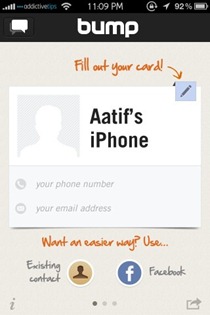
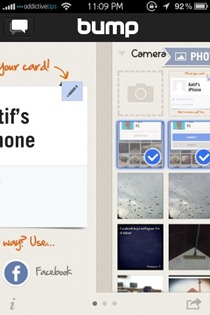
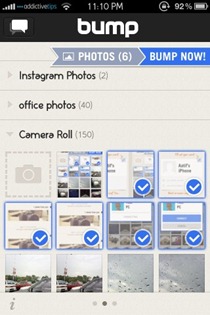
La zone de photos affichera votre appareil photo entierrouleau, ainsi que tous les autres albums que vous pourriez avoir sur votre appareil. Maintenant, traditionnellement, cet écran est destiné au partage de photos entre deux appareils exécutant Bump, mais peut également être utilisé pour faire de même avec un ordinateur. Sélectionnez les photos que vous souhaitez envoyer au PC (ou Mac) en les tapotant, et BUMP NOW! deviendra visible sur le dessus.
Voici la partie intéressante. Sur votre navigateur Web préféré (j’ai utilisé Firefox, mais également testé avec succès sur Chrome), ouvrez cette page:
https://photos.bu.mp
Un graphique d'instruction sur un arrière-plan aléatoire vous souhaite la bienvenue et vous demandera la permission d'accéder à votre position. Permettez que.
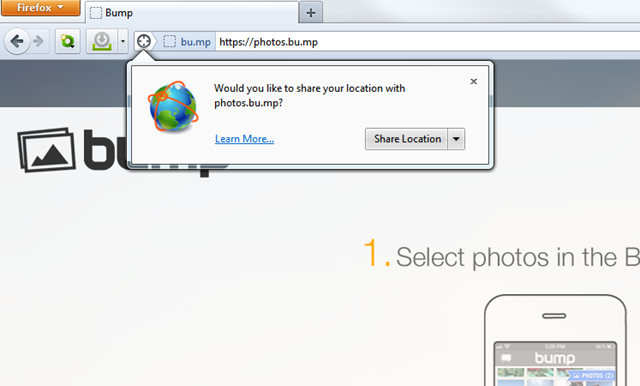
Le partage réel est aussi simple que le dit l'image -tant que les deux appareils sont sur le même réseau, il suffit de cogner votre téléphone contre la touche de la barre d'espace du clavier de votre ordinateur. Si tout se passe bien (il m'a fallu quelques essais au début), votre téléphone commence à rechercher les réseaux disponibles et identifie votre appareil. De même, la contrepartie Web indiquera une connexion entre les deux.
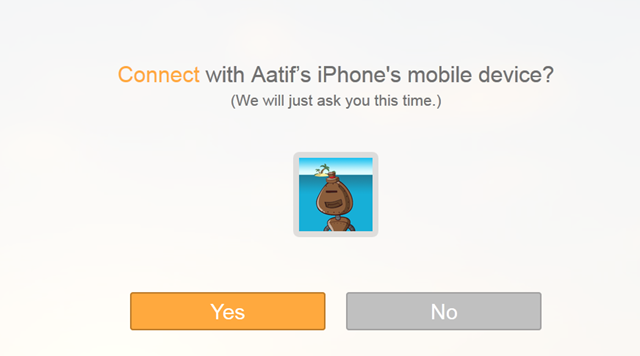
Vous devrez autoriser la connexion à la fois sur l'iPhone et sur le PC, mais il s'agit d'une confirmation unique, donc rien de grave.
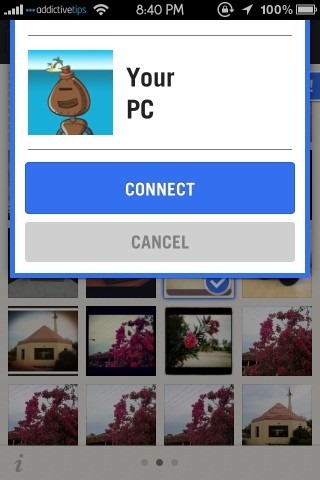
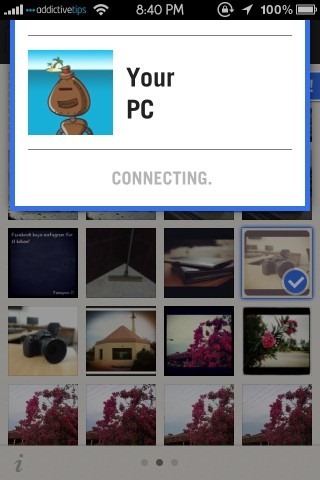
Dès que la connexion est sécuriséeétablie, vos photos sélectionnées apparaîtront immédiatement dans l'interface Web, avec les options suivantes: tout télécharger (s'il y a plusieurs images), partager sur les réseaux sociaux, obtenir un lien, etc. La version Web de l'application prend également en charge les fonctions glisser-déplacer. déposer, vous pouvez donc simplement faire glisser l’image sur votre bureau pour la sauvegarder ou l’utiliser dans un document.
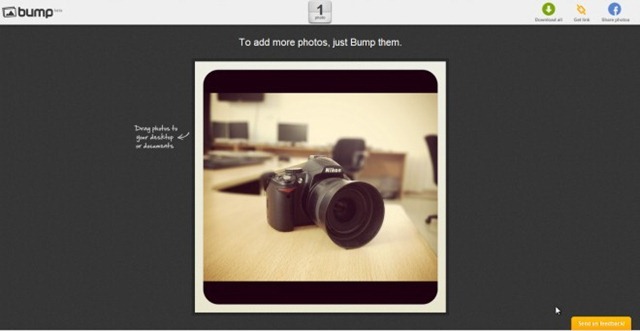
De son côté, l'application iOS confirme également le transfert d'image et conserve même un historique de l'historique du transfert, avec la date, l'heure et le périphérique.
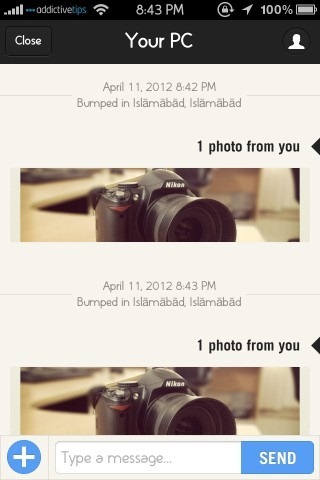
C’est à peu près tout - le nouveau mode de transfert d’images Bumpdepuis un iPhone / Android vers un PC est la méthode la plus rapide et la meilleure pour obtenir des photos de votre téléphone sur votre ordinateur. Premièrement, il est sécurisé car il utilise le protocole HTTPS. D'autre part, les images ne seront reçues que sur le PC où la touche espace est remplacée par le téléphone, ce qui sécurise le système même si plusieurs ordinateurs sont sur le même réseau. Ensuite, compte tenu du fait que tout le processus est effectué via un navigateur Web, l’indépendance de la plate-forme est la cerise sur le gâteau. Pour quelqu'un comme moi qui avait à peine envisagé d'utiliser Bump, il deviendra sûrement l'une de mes applications les plus utilisées à partir de maintenant.
Télécharger Bump For Android
Télécharger Bump For iPhone, iPad & iPod touch













commentaires